ジャニーズDVDダビング方法:簡単にコンサート・ライブをDVDにダビング

ジャニーズDVDの焼き方、案外に簡単!
ジャニーズのライブをDVDディスクの形で保存しようとする時に、ジャニーズをDVDにダビングする作業が必要です。テレビ配信なら録画しながら保存できますが、ネット配信の場合に、DVDレコーダーで直接保存できません。
DVDレコーダーなどデバイスではなく、ソフトウェアを利用すれば、ジャニーズをはじめするライブをDVDにダビングすることは案外に簡単です。初心者でもジャニーズをDVDにコピーできる方法で気軽に完成できます。
ではこれから、ネットからジャニーズをDVDにダビングする方法をご紹介します。
ジャニーズの市販ライブDVDをダビングするには?
ジャニーズDVDの焼き方といえば、実は手順二つあります:
- 1ネットからジャニーズライブ動画をパソコンに保存します。
- 2保存された動画をDVDに焼きます。
この二つの手順はそれぞれのツールと操作方法があります。ジャニーズライブ動画を保存するには強力な動画保存ソフトが必要で、そのライブをDVDにダビングするにはDVDオーサリングソフトが必要なのです。
ではこれから、ジャニーズをDVDにコピーする方法をステップずつにご説明します。
ジャニーズDVDをダビングする方法ご説明
ネットからジャニーズライブ動画をパソコンに保存する方法:
ライブ動画の保存は普通動画より難しくて失敗することが多くあります。普通動画保存ソフトではなく、ライブ動画の保存に専門なソフトを利用したほうが安心できます。
成功率のために、この方法をおすすめします:
保存されたジャニーズ動画をDVDに焼く方法:
ジャニーズライブ動画をパソコンに保存した以上、DVDオーサリングソフトさえあれば簡単にジャニーズをDVDにダビングできます。WinX DVD Authorというソフトを使えば、より簡単な方法で、より高画質に完成できます。メニューの自動作成といった便利な機能のおかげで、初心者でもすぐわかるような操作で、ライブをDVDにダビングできます。
-

WinX DVD Author
DVD焼くに一番便利なフリーオーサリングソフト。普通のビデオファイルから、家庭用DVDレコーダーで再生できるDVDを簡単に作成できます。ジャニーズDVDダビングにワンクリックで完成できるDVDディスクへのライティングソリューションを提供します。
ではこれから、ダウンロードされたジャニーズ動画DVDにコピーする方法を画像付きでご説明します。
-
STEP.1
オーサリング機能を起動します
WinX DVD Authorを起動して、ご覧のように見えます。標記された「Video DVD Author」と書かれたボタンをクリックして、動画をDVDに取り込む機能を起動します。
-
STEP.2
動画を入力します
標記されたボタンをクリックして、動画を入力します。
複数の動画が一つのDVDディスクに取り込みできます。動画をすべて入力したら標記されたボタンをクリックしてください。
-
STEP.3
動画をDVDに焼きます
この時にメニューを作成できます。メニュー設定をスキップしたい時に「DVDルートメニューを自動的に添加する」にチェックを入れてください。
標記されたボタンをクリックしてください。
-
STEP.4
動画を入力します
出力先DVDディスクを選択します。
「Start]と書かれたボタンをクリックして、作業を始めます。
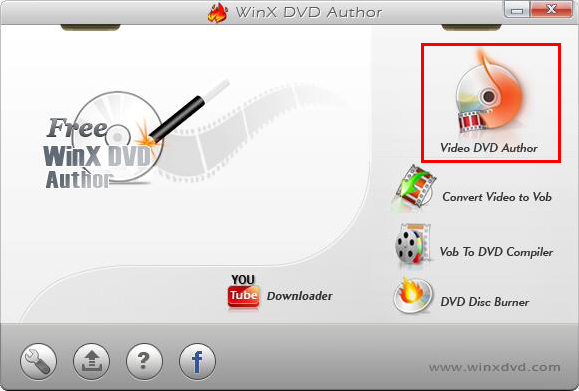
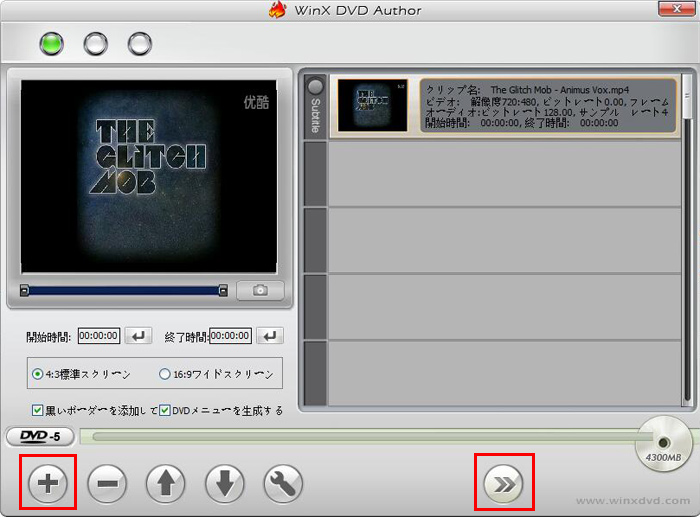
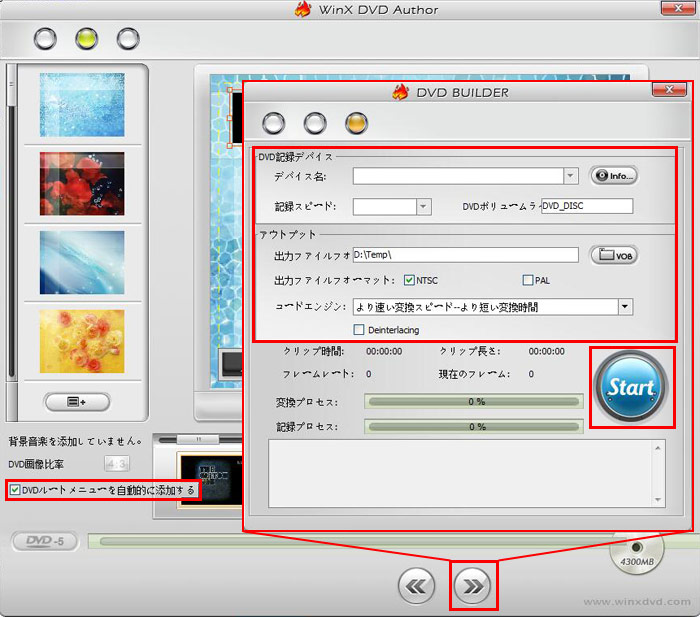



















 キャンペーン
キャンペーン


